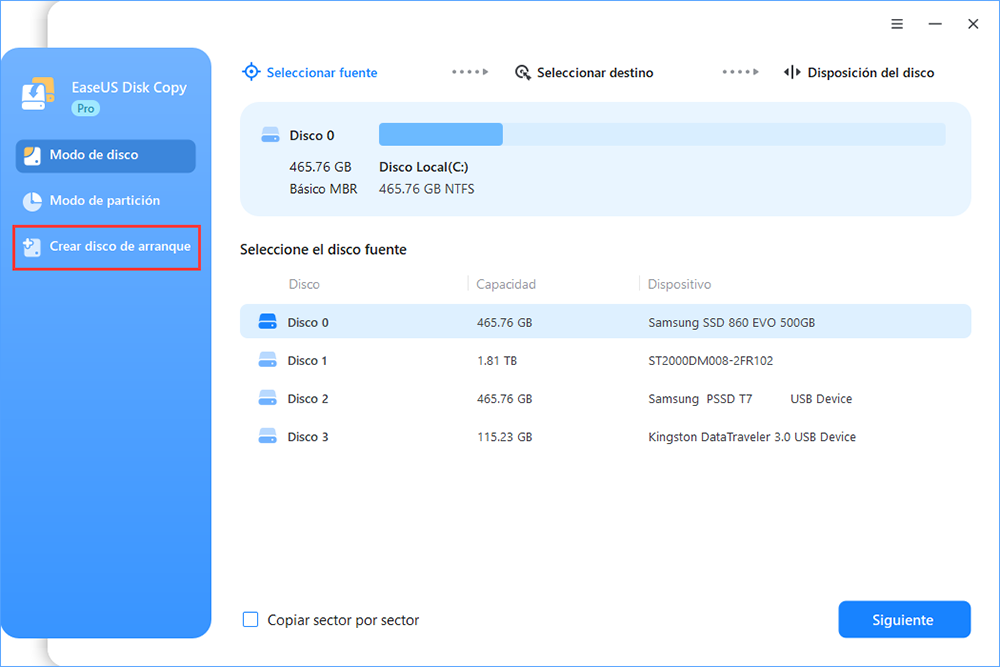Índice de la página
Los discos duros Western Digital son uno de los discos duros populares en el mundo. Cuando los sectores defectuosos aparecen en el disco, especialmente en las unidades de disco duro WD My Passport, que dará lugar a accidentes de disco duro o fallas, mal rendimiento, desastre de pérdida de datos, problemas de arranque del sistema, etc. Es bastante difícil y molesto si su WD HDD contiene sectores defectuosos.
Lea este tutorial y aprenda cómo comprobar los sectores defectuosos del disco duro Western Digital y reemplazar el disco duro WD sin perder datos. Además, tres simples herramientas de reparación de WD HDD y las soluciones se introducen para ayudar a corruptos WD HDD con eficacia.
Parte 1. Cómo comprobar sectores defectuosos de discos duros WD de 2 maneras
Cuando encuentre sectores defectuosos en un disco duro WD, lo primero que debe hacer es conocer la situación. Es necesario comprobar los sectores defectuosos.
Para comprobar los sectores defectuosos en su disco duro, hay herramientas gratuitas que pueden ayudar - gestor gratuito de partición de EaseUS y Western Digital Data Lifeguard. Seleccione una para comprobar cuántos sectores defectuosos existen en su disco.
1. Comprobar los sectores defectuosos de WD HDD con EaseUS Partition Master Free
Confiado y recomendado por millones de usuarios, EaseUS Partition Master Free con su función de Prueba de Superficie puede comprobar los sectores defectuosos en el disco duro, unidad flash USB, pen drive, tarjeta de memoria SD y otros dispositivos de almacenamiento sin formatear. La función de Prueba de Superficie identificará los sectores defectuosos revisando el disco duro.
Paso 1: Descargue EaseUS Partition Master e instálelo. Haga clic con el botón derecho en el disco que desea comprobar y, a continuación, haga clic en "Test de superficie".
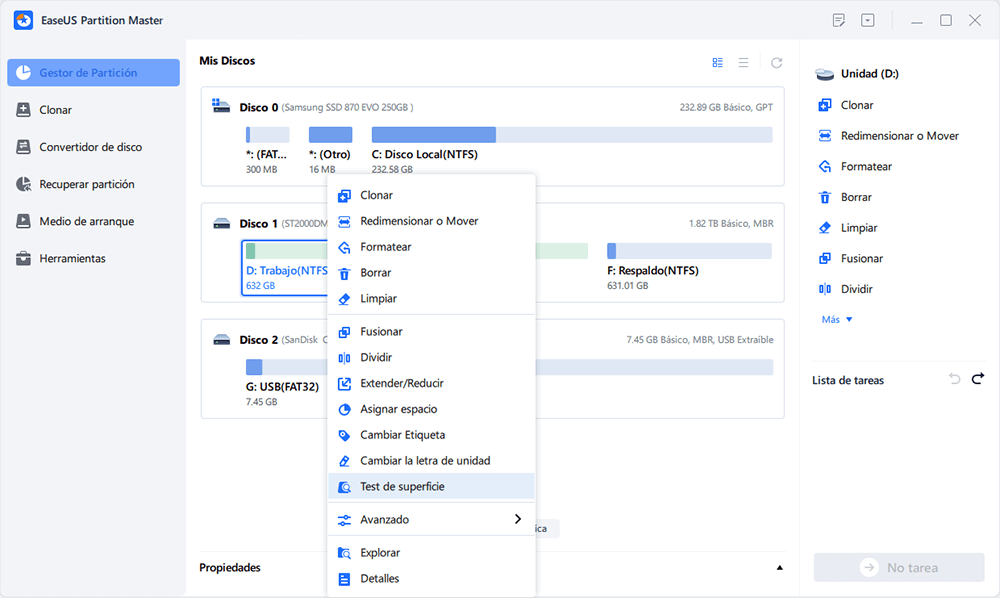
Paso 2: La operación se realizará inmediatamente. Los sectores defectuosos se marcarán como rojos.
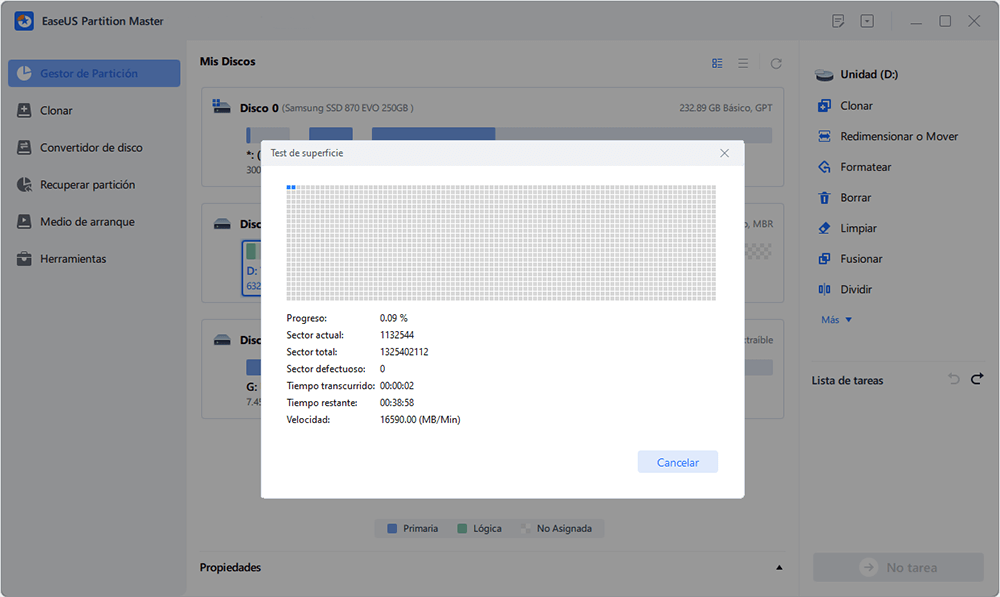
Una vez que encuentra los sectores defectuosos, que hará que los sectores defectuosos con el color rojo y dejar que el sistema operativo no utilizarlos para proteger los datos guardados. Usted sabrá cuántos sectores defectuosos existen en su disco duro WD desde el resultado de la prueba.
- Nota:
- Si hay demasiados sectores defectuosos, el proceso de escaneo se atascará. Espere pacientemente.
Si la situación es grave, con un ruido anormal que sale durante la prueba del disco, es posible que no pueda clonar su disco con datos a un buen disco duro.
2. Compruebe los sectores defectuosos con Western Digital Data Lifeguard
Muchos usuarios toman erróneamente Western Digital Data Lifeguard como una herramienta de reparación de sectores defectuosos, ya que puede probar los sectores defectuosos existentes en WD HDD y otros tipos de dispositivos de almacenamiento.
Su función de Prueba Extendida en realidad sólo se puede aplicar para detectar sectores defectuosos. La prueba puede tomar varias horas (que no es tan eficiente como EaseUS Partition Master) dependiendo del tamaño de la unidad.
Paso 1. Descargue Data LifeGuard Diagnostic (WinDlg_124.zip) y extraiga WinDlg.exe del archivo ZIP.
Paso 2. Haga clic con el botón derecho en WinDlg.exe y seleccione "Ejecutar como administrador".
Paso 3. Marque la opción "Acepto este acuerdo de licencia" y haga clic en "Siguiente" para continuar. Esto permitirá que el programa detecte los discos duros instalados en su PC.
Paso 4. Seleccione y resalte el disco duro que desea probar y haga clic en el botón "Ejecutar prueba".
Paso 5. En DLGDIAG, seleccione "Opción", elija "Prueba EXTENDIDA".
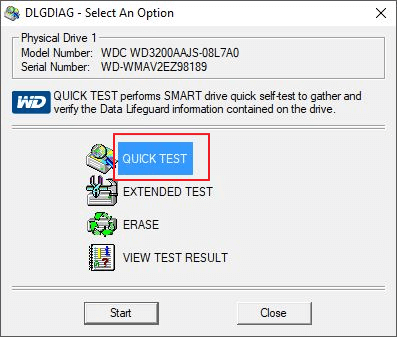
Paso 6. Haga clic en "Iniciar" y espere a que termine la prueba.
Paso 7. Cierre la ventana de la prueba y haga clic en "Ver resultado de la prueba" en la nueva ventana emergente.
Parte 2. Cómo reparar sectores dañados disco duro WD sin pérdida de datos
Una vez finalizada la detección del sector defectuoso del disco, puede elegir diferentes métodos de procesamiento según el número del sector defectuoso.
- Tip
- Si su disco duro todavía puede trabajar con los sectores defectuosos existentes y no tiene planes de reemplazar el disco, haga una copia de seguridad de sus datos importantes en otro dispositivo. A continuación, siga las herramientas de reparación de sectores defectuosos para obtener ayuda. Algunos de ellos pueden causar la pérdida de datos más o menos.
1. Realice un formateo de bajo nivel para reparar los sectores defectuosos del disco duro WD
Si el resultado del test muestra algunos sectores defectuosos en su disco duro WD, puede intentar eliminar o reparar los sectores defectuosos utilizando el formato de bajo nivel. Esto regenerará el diseño y la estructura del disco. Pero es inevitable que se produzcan graves pérdidas de datos. Además, no puede ser ejecutado por los usuarios ordinarios. con graves pérdidas de datos.
Una mejor resolución para este caso es reemplazar el disco duro WD malo por uno bueno como se recomienda en el siguiente método. Pero si insiste, haga primero una copia de seguridad de los datos en otro disco y luego lleve la unidad al centro de reparación local o al fabricante para que le den un formato de bajo nivel.
2. Reemplace el disco duro Western Digital con sector defectuoso por un nuevo disco duro
Si el disco está muy dañado, es imposible reparar los sectores defectuosos. En este caso, su sabia opción es reemplazar el disco duro WD malo por uno nuevo.
Para evitar la pérdida de datos, le sugerimos que tome un potente programa para clonar disco - EaseUS Disk Copy para ayudarle a cambiar el disco duro clonando directamente WD HDD a un nuevo disco duro. Esta herramienta de copia de disco capaz le permite clonar el disco duro con sectores defectuosos, disco clonado no arranca, clonar HDD a M.2 SSD, y así sucesivamente.
Recuerde conectar su nuevo disco duro bueno al ordenador como dispositivo de almacenamiento antes de clonar el disco duro Western Digital con sectores malos al bueno. EaseUS Disk Copy omitirá los sectores defectuosos existentes, sólo llevando sus datos al nuevo disco.
Paso 1. Descargar, instalar y ejecutar EaseUS Disk Copy en su PC.
Haga clic en "Modo de disco" y seleccione el disco duro que desea copiar o clonar. Haga clic en "Siguiente" para continuar.

Paso 2. Seleccionar el disco de destino.

Nota: El disco de destino debe ser al menos tan grande o incluso más grande que el disco de origen si se quiere copiar o clonar el disco duro de origen.
Paso 3. Haga clic en "Continuar" para confirmar si el programa pide que se borren los datos del disco de destino.

Paso 4. Revise y edite la disposición del disco. Si el disco de destino es una unidad SSD, recuerde marcar la opción si el objetivo es SSD.

Paso 5. Haga clic en "Proceder" para iniciar el proceso de clonación del disco duro.

Todo lo que necesita hacer es esperar a que el proceso se complete. Usted puede aplicar y activar este software para ayudarle a actualizar y clonar el disco duro con sectores defectuosos y restaurar los datos tanto como sea posible.
Cuando termine la clonación, apague su ordenador, inserte el disco duro recién actualizado en su ordenador y sustituya el antiguo disco duro Western Digital, configure el ordenador para que arranque desde un nuevo disco duro en lugar del antiguo en la BIOS. Entonces podrá ver los preciosos datos que ha restaurado.
Parte 3. Herramienta de reparación y soluciones para disco duro Western Digital con sectores defectuosos
Los sectores defectuosos causan daños físicos en el disco y no pueden ser reparados. Sin embargo, los daños lógicos del disco duro causados por otras razones, como el sistema de archivos corrupto, pueden ser reparados. Aquí están las tres soluciones para reparar WD HDD corrupto.
1. Ejecute la comprobación del disco en el Explorador de archivos
Paso 1. Abra este PC en el Explorador de archivos. Haga clic con el botón derecho en la partición del disco duro WD y seleccione "Propiedades".
Paso 2. En la pestaña "Herramientas", haz clic en el botón "Comprobar" situado en la parte superior. A continuación, haz clic en "Comprobación de errores" > "Escanear la unidad si se desea o Reparar la unidad si se encuentran errores".
2. Ejecute el comando CHKDSK y formatee el disco duro
Paso 1. Ejecute el comando CHKDSK para arreglar los sectores defectuosos blandos.
- Pulse la tecla de Windows y escriba cmd.
- Haga clic con el botón derecho en "Símbolo del sistema" y elija "Ejecutar como administrador".
- Escriba chkdsk E: /f /r /x y pulse Enter. (Sustituye E por la letra de la unidad de tu disco duro).

Paso 2. Formatee el disco duro para volver a utilizarlo
- Abra el Explorador de archivos de Windows, localice y haga clic con el botón derecho en su disco duro.
- Seleccione "Formato", restablezca el sistema de archivos como NTFS, marque "Formato rápido" y haga clic en "OK".

3. Utilizar la alternativa de CHKDSK - EaseUS Partition Master Free
La función Check File System en EaseUS Partition Master es una herramienta alternativa gratuita al comando CHKDSK. También puede aplicar esta función para reparar sectores lógicos defectuosos en su disco duro WD.
Vea la guía completa sobre cómo comprobar y corregir errores de disco con el gestor de particiones de EaseUS para reparar un disco duro WD corrupto.
En resumen
Esta página habla principalmente de cómo probar los sectores defectuosos existentes en su disco duro WD y cómo reparar los sectores defectuosos en WD HDD.
- Para probar los sectores defectuosos, puede probar la prueba de superficie en EaseUS Partition Master o ejecutar la prueba extendida en Western Digital Data Lifeguard.
- Para proteger su disco de ser dañado por sectores malos y sus datos anteriores, la mejor opción es clonar y reemplazar el WD HDD con sectores malos a una unidad buena.
Además, en la última parte, también puede aprender tres formas útiles para reparar los discos duros corruptos mediante la comprobación y la fijación del sistema de archivos corruptos. Espero que estas guías pueden ayudar a usted.

EaseUS Disk Copy
EaseUS Disk Copy es una herramienta de clonación y migración de HDD/SSD bien diseñada y muy fácil de usar, una herramienta que debería ser ideal para cualquiera que desee migrar rápida y fácilmente un disco de sistema existente a un nuevo disco (o unidad SSD recién instalada) con el mínimo de configuración requerida.
EaseUS Disk Copy

Herramienta de clonación dedicada para satisfacer todas las necesidades de clonación de sistemas, discos y particiones.
Descargar gratisArtículos Populares
Febrero 20, 2023
![]()
Agosto 24, 2023
![]()
Julio 7, 2023
![]()
Sep 22, 2022
![]()
Marzo 20, 2023
![]()
Temas interesantes